DDoS高防实例的流量黑白名单用于封禁或者放行来自指定源IP的四层访问流量。根据业务需要为DDoS高防实例单独配置流量黑名单、白名单,例如添加、移除IP。流量黑名单中也包含DDoS高防智能防御算法标记的恶意IP。同时,流量黑白名单支持导出到本地。本文分享流量黑白名单的具体操作方法。
更多参阅官方文档
操作步骤
登录云盾DDoS高防(新BGP)控制台。
在左侧导航栏,单击防护设置 > 通用防护策略。
在基础设施DDoS防护页签下,从左侧实例列表中选择要设置的DDoS高防实例。
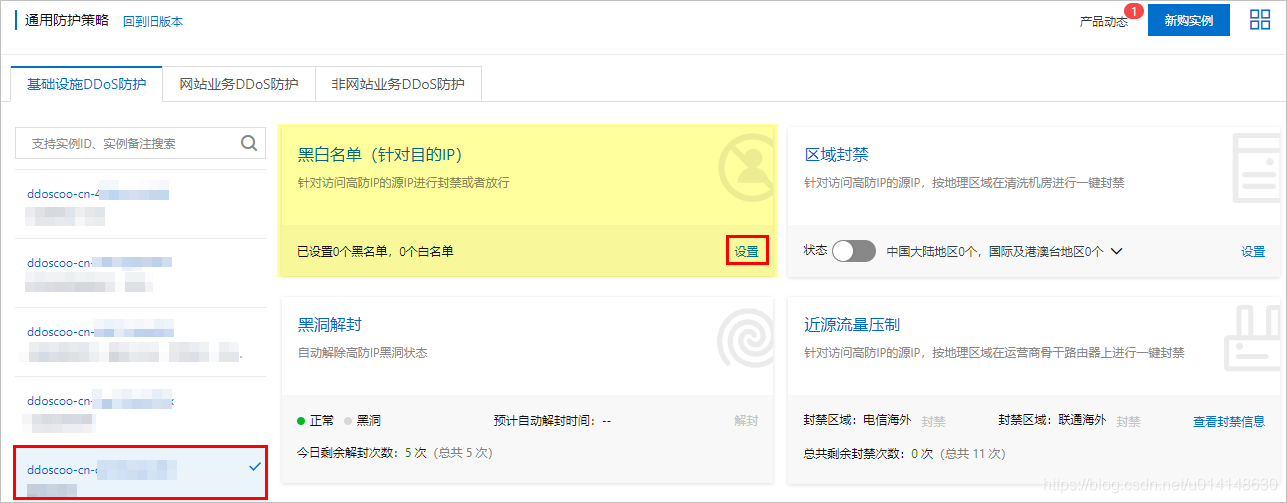
定位到黑白名单(针对目的IP)功能区域,单击设置。
进入黑白名单设置侧边页。您可以单击黑名单或白名单,分别管理黑名单、白名单。
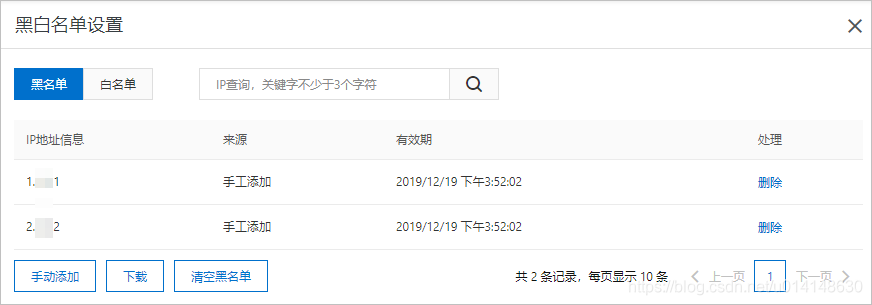
可选: 管理流量黑名单。以黑名单为例,您可以执行以下操作。
手动添加黑名单IP
单击手动添加。
在黑名单配置对话框中,输入要拉黑的请求来源IP并选择拉黑时间。
说明 黑名单最多支持手动添加2000个IP。
单击添加。
成功添加黑名单IP,新添加的黑名单IP在有效期内的所有访问请求将被丢弃;有效期过后,限制自动解除。
搜索黑名单IP:在搜索框中输入IP关键字,单击查询图标,即可查询黑名单中符合条件的IP。
清空黑名单:单击清空黑名单,将当前黑名单中的所有IP直接移除。您也可以单击某个IP后的删除,单独将其从黑名单中移除。
下载黑名单
单击下载,下发黑名单导出任务。
在导出任务已下发提示中,单击确定。
单击页面右上角的任务图标(任务图标),展开任务列表。
定位到黑名单导出任务,等待任务状态变为已完成,单击其操作列下的下载
成功下载txt文本文件格式的黑名单IP到本地。您可以打开txt文件查看黑名单明细。
可选: 管理白名单。以白名单为例,您可以执行以下操作。
手动添加白名单IP
单击手动添加。
在白名单配置对话框中,输入要放行的请求来源IP。
说明 白名单最多支持手动添加2000个IP。
